Modus for delt skjerm
Med modusen for delt skjerm kan du vise to apper samtidig. Du kan for eksempel vise bilder og Kalender samtidig.
Vise apper i modus for delt skjerm ved hjelp av Flervindusmenyen
-
Skyv opp Sidesans-linjen, eller finn og trykk på
 (Ikon for Vindusbehandling) > [21:9 flervindu]-fanearket.
(Ikon for Vindusbehandling) > [21:9 flervindu]-fanearket.Flervindusmenyen vises.
-
Velg appene du vil vise i øverste og nederste halvdel av skjermen.
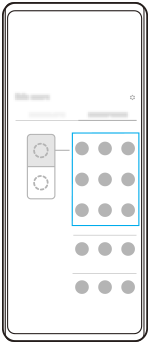
Vise apper i modus for delt skjerm ved hjelp av  (Knapp Oversikt)
(Knapp Oversikt)
-
Trykk på
 (Knapp Oversikt) på navigeringslinjen.
(Knapp Oversikt) på navigeringslinjen.
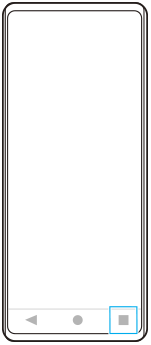
-
Trykk på [Flervindusbytte].
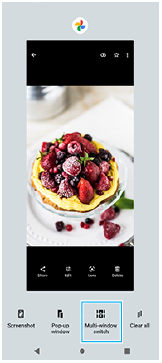
-
Sveip til venstre eller høyre for å velge de ønskede appene, og trykk deretter på [Ferdig].
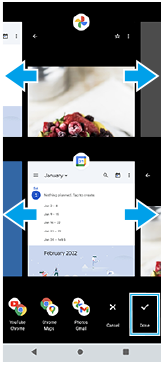
Oversikt over delt skjerm
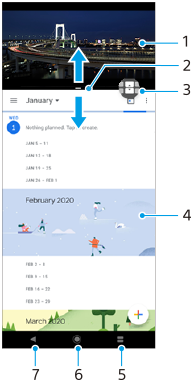
- App 1
- Ramme for delt skjerm – dra for å endre størrelse på vinduene
- Ikon for Flervindusbytte – trykk på
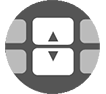 (Flervindusbytte-ikon) for å velge apper.
(Flervindusbytte-ikon) for å velge apper. 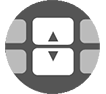 (Flervindusbytte-ikon) vises når du drar i kantlinjen for delt skjerm.
(Flervindusbytte-ikon) vises når du drar i kantlinjen for delt skjerm. - App 2
- Oversikt-knapp – velg en nylig brukt app for det nedre vinduet
- Hjem-knapp – går tilbake til startskjermen
- Tilbake-knappen – går tilbake til forrige skjerm i appen eller lukker appen
Merknad
- Ikke alle apper støtter modus for delt skjerm.
Slik endrer du størrelsen på vinduene i delt skjerm
- Dra rammen i midten av den delte skjermen.
Avslutte modus for delt skjerm
- Dra kanten for delt skjerm til toppen eller bunnen av skjermen.